Questo articolo è stato scritto in collaborazione con il nostro team di editor e ricercatori esperti che ne hanno approvato accuratezza ed esaustività.
Il Content Management Team di wikiHow controlla con cura il lavoro dello staff di redattori per assicurarsi che ogni articolo incontri i nostri standard di qualità.
Questo articolo è stato visualizzato 14 542 volte
Quando la memoria RAM (dall'inglese "Random Access Memory) non funziona più correttamente si possono verificare un'ampia gamma di problemi all'interno del sistema, tra cui la corruzione dei dati, blocchi del computer o dei comportamenti imprevisti. Un banco di memoria RAM difettoso o danneggiato rappresenta uno dei problemi più frustranti da individuare, dato che i segnali che lo caratterizzano sono spesso casuali e difficili da cogliere. MemTest86+ è un utile strumento che può essere installato su CD/DVD o su una chiavetta USB il cui scopo è quello di eseguire una serie di test della memoria RAM per identificare eventuali problemi. Si tratta di un programma che viene spesso usato anche dai professionisti che assemblano e riparano i computer e dagli stessi produttori.
Passaggi
Usare MemTest86+ da CD/DVD
-
1Scarica Memtest86+. Memtest86+ è un programma open source gratuito il cui possesso è perfettamente legale. Il sito ufficiale del programma è accessibile a questo URL: http://memtest.org here. Tuttavia, non si tratta della versione originale del programma MemTest, che ormai risulta obsoleta.
-
2Fai doppio clic sul file ZIP. All'interno dell'archivio compresso troverai un file chiamato mt420.iso. Trascinalo direttamente sul desktop.
-
3Clicca sul file in oggetto con il tasto destro del mouse e scegli l'opzione "Apri". Ricordati di inserire un CD nel lettore del computer prima di eseguire questo passaggio.
-
4Scegli l'opzione "Selezionare il programma da un elenco di programmi installati". A questo punto scegli il programma Windows Disk Image Burner. Verrà visualizzata l'interfaccia del programma. A questo punto clicca sul pulsante "Burn".
-
5Riavvia il computer. MemTest86+ verrà avviato automaticamente da CD non appena il computer verrà avviato. Tuttavia, perché ciò avvenga, il lettore CD deve essere configurato come prima periferica di avvio all'interno del BIOS. Se necessario, nella maggior parte dei casi puoi eseguire questa modifica accedendo al BIOS premendo il tasto "F8" nelle prime fasi della procedura di avvio del computer.
-
6Lascia lavorare il programma. A questo punto il programma eseguirà autonomamente 7-8 scansioni della RAM per raggiungere un livello di accuratezza corretto. Al termine di questa fase, sarà stato testato il banco di RAM installato nello slot numero 1. Adesso seleziona il banco di RAM installato nello slot numero 2 e ripeti il test. Ripeti questo passaggio finché non sono stati testati tutti i banchi di RAM presenti nel computer.
-
7Identifica gli errori. Tutti gli errori rilevati sono evidenziati in rosso. Se non sono stati riscontrati problemi, significa che la RAM del computer funziona correttamente. Se il test ha rilevato degli errori nella RAM, significa che potresti avere la necessità di rivolgerti a un servizio di riparazione.Pubblicità
Usare MemTest86+ da Chiavetta USB
-
1Scarica il programma "MemTest86+ Auto-installer for USB". Assicurati che la chiavetta USB che hai scelto sia già vuota o che i dati presenti al suo interno non siano importanti, dato che durante il processo di installazione verranno cancellati.
-
2Avvia il programma e clicca sul pulsante "Create". Ci vorranno alcuni secondi perché questo passaggio venga completato e una finestra del "Prompt dei comandi" apparirà a video per alcuni istanti. Si tratta di una fase della procedura che puoi ignorare, quindi attendi finché non ti viene richiesto di cliccare sul pulsante "Next".
-
3Clicca in successione sui pulsanti "Next" e "Fine". Al termine del processo di configurazione dell'unità USB, riavvia il computer. Assicurati di non scollegare la chiavetta USB dal computer. MemTest86+ verrà avviato automaticamente non appena il computer verrà avviato. Tuttavia, perché ciò avvenga, le unità USB devono essere configurate come prima periferica di avvio all'interno del BIOS. Se necessario, nella maggior parte dei casi, puoi eseguire questa modifica accedendo al BIOS premendo il tasto "F8" nelle prime fasi della procedura di avvio del computer.
-
4Lascia lavorare il programma. A questo punto il programma eseguirà autonomamente 7-8 scansioni della RAM per raggiungere un livello di accuratezza corretto. Al termine di questa fase sarà stato testato il banco di RAM installato nello slot numero 1. Adesso seleziona il banco di RAM installato nello slot numero 2 e ripeti il test. Ripeti questo passaggio finché non sono stati testati tutti i banchi di RAM presenti nel computer.
-
5Identifica gli errori. Tutti gli errori rilevati sono evidenziati in rosso. Se non sono stati riscontrati problemi, significa che la RAM del computer funziona correttamente. Se il test ha rilevato degli errori nella RAM, significa che potresti avere la necessità di rivolgerti a un servizio di riparazione.Pubblicità
Consigli
- Se il computer in tuo possesso non si avvia, prova a un usarne un altro che sia compatibile con i moduli di RAM che desideri testare. Tuttavia, se il computer non si avvia a causa di un problema all'alimentatore, chiedi aiuto al personale di un negozio specializzato nella vendita e riparazione di computer. In questo caso, provando a installare la RAM su un secondo computer potresti causare dei danni gravi al sistema.
Avvertenze
- Non rimuovere mai i banchi di RAM mentre il test è in corso. Potresti danneggiare gravemente la memoria o peggio potresti essere colpito da una scarica elettrica.
- Se hai una conoscenza sufficiente dell'architettura di un computer e vuoi sostituire la RAM in autonomia, fallo con molta attenzione dato che si tratta di un componente estremamente fragile e delicato.
Cose che ti Serviranno
- Computer
- Memtest86+
- Un CD/DVD vergine o una chiavetta USB
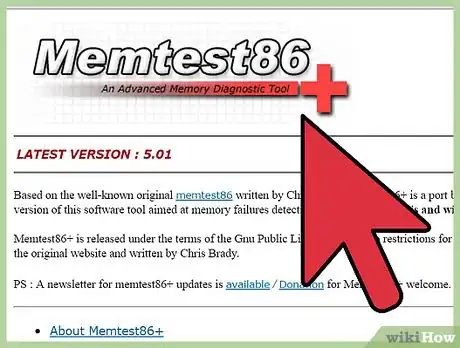
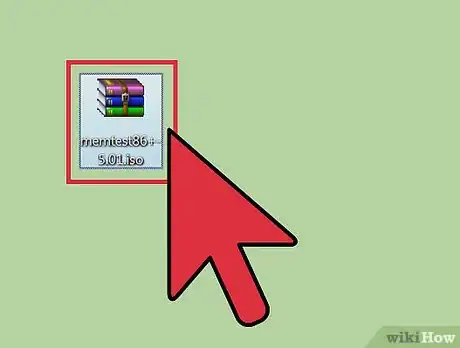
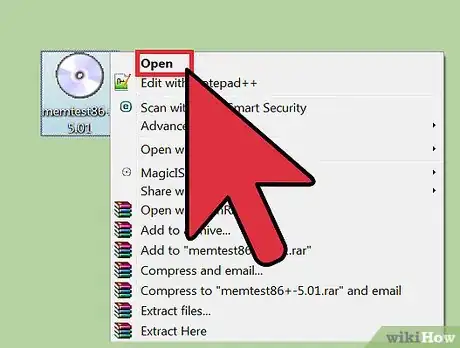
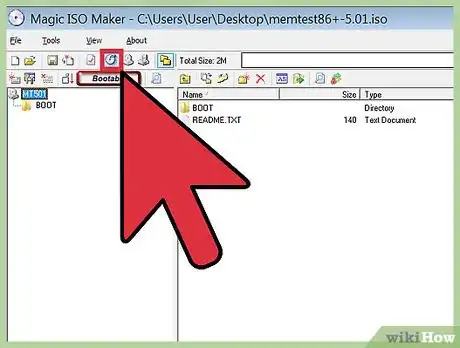
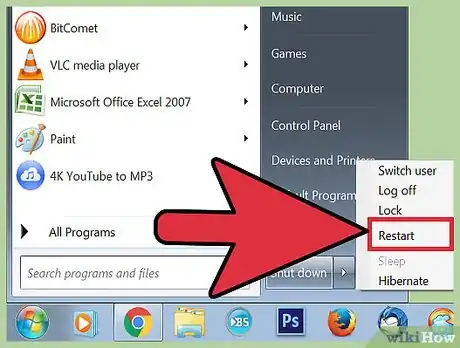
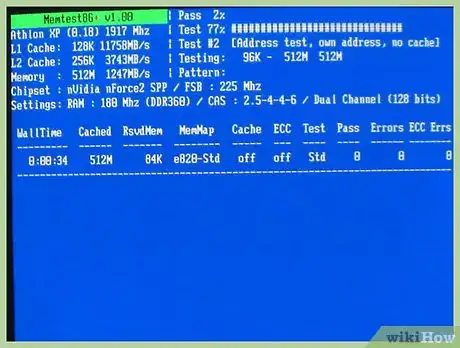
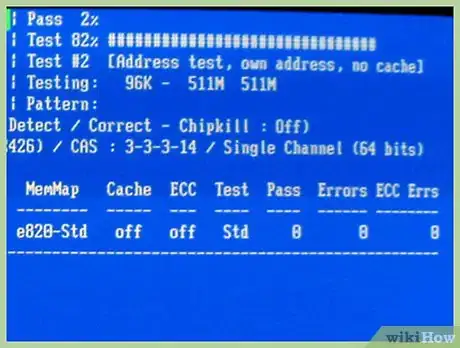
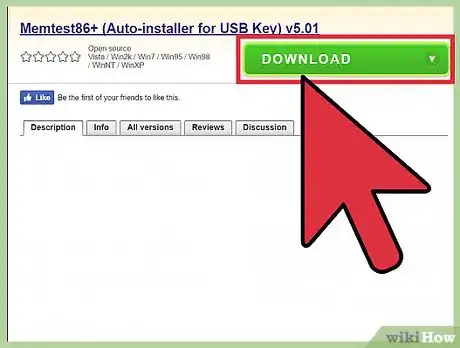

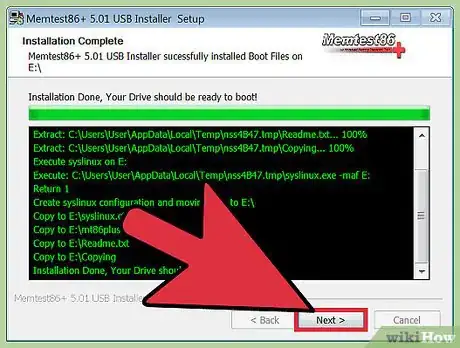
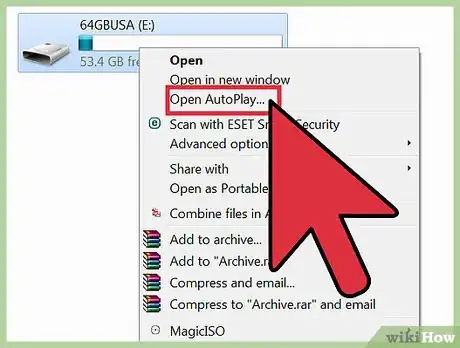
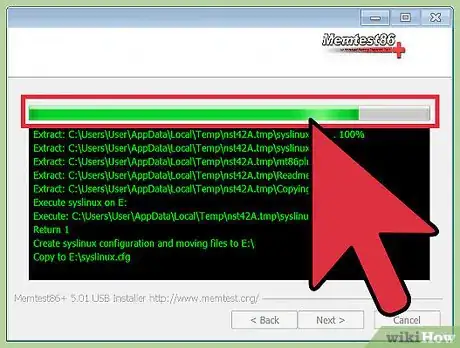


















Il Content Management Team di wikiHow controlla con cura il lavoro dello staff di redattori per assicurarsi che ogni articolo incontri i nostri standard di qualità. Questo articolo è stato visualizzato 14 542 volte